Android फ़ोन पर रिंगटोन कैसे बदलें
अनेक वस्तुओं का संग्रह / / May 20, 2023
हमेशा की तरह महसूस करने के लिए एक ही रिंगटोन रखना कष्टप्रद हो सकता है। और अगर वह डिफ़ॉल्ट डिवाइस रिंगटोन है, तो सौभाग्य है कि आप अपने डिवाइस को उसी ब्रांड के उपकरणों के समुद्र से अलग करने की कोशिश कर रहे हैं। यह सुनिश्चित करने के लिए कि ऐसा न हो, आइए एक नजर डालते हैं कि एंड्रॉइड डिवाइस पर रिंगटोन कैसे बदलें।
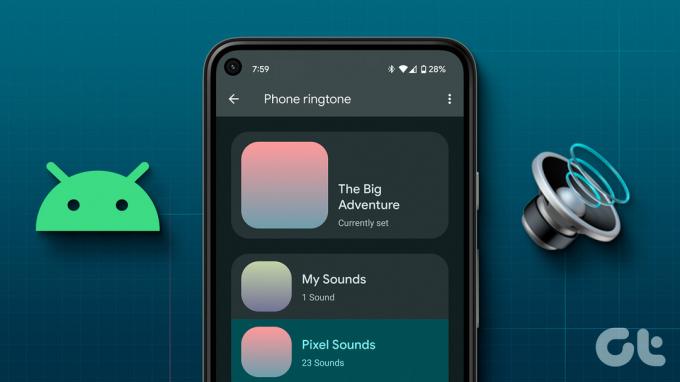
Android पर रिंगटोन बदलने का पहला चरण इनकमिंग कॉल के लिए रिंगटोन बदलना है। अब यह आपके डिवाइस पर पहले से उपलब्ध रिंगटोन से लेकर आपके पसंद के कस्टम गाने तक कुछ भी हो सकता है। अगला, आप यह सुनिश्चित करने के लिए विशिष्ट संपर्कों के लिए रिंगटोन बदल सकते हैं कि वे अलग दिखें। आइए विस्तार से देखें कि उन दोनों को कैसे करना है।
Android पर इनकमिंग कॉल के लिए रिंगटोन बदलें
रिंगटोन बदलना आमतौर पर आपके डिवाइस की सेटिंग में जाकर एक नया चयन करने जितना आसान होता है। अधिकांश डिवाइस रिंगटोन के अच्छे चयन के साथ आते हैं जिन्हें एक दूसरे के स्थान पर इस्तेमाल किया जा सकता है ताकि आपके पास हर कुछ हफ्तों में एक नया रिंगटोन हो। इसे करने के लिए नीचे दिए गए चरणों का पालन करें।
टिप्पणी: हम प्रदर्शन के लिए ASUS डिवाइस का उपयोग कर रहे हैं। आपके Android डिवाइस पर रिंगटोन बदलने की प्रक्रिया थोड़ी भिन्न हो सकती है।
स्टेप 1: सेटिंग्स खोलें और ध्वनि पर टैप करें।
चरण दो: यहां फोन रिंगटोन पर टैप करें।


चरण 3: सूची से, वांछित रिंगटोन का चयन करें।
चरण 4: फिर, ओके पर टैप करें।
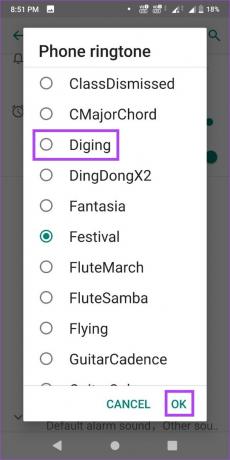
यह आपके Android डिवाइस पर डिफ़ॉल्ट रिंगटोन को बदल देगा। इसके अतिरिक्त, आपके पास अपने डिवाइस के रिंगटोन को अपने किसी भी पसंदीदा गाने में बदलने का विकल्प भी है। यहाँ यह कैसे करना है।
Android उपकरणों पर अपने रिंगटोन को अनुकूलित करें
स्टेप 1: सेटिंग ऐप खोलें और साउंड पर टैप करें।
चरण दो: फोन रिंगटोन पर टैप करें।
चरण 3: नीचे स्क्रॉल करें और रिंगटोन जोड़ें पर टैप करें।


चरण 4: इससे आपके डिवाइस का फाइल मैनेजर खुल जाएगा। यहां, वह गाना चुनें जिसे आप अपनी रिंगटोन के रूप में सेट करना चाहते हैं।
चरण 5: अब लिस्ट में से गाने पर टैप करें।
चरण 6: फिर, ओके पर टैप करें।

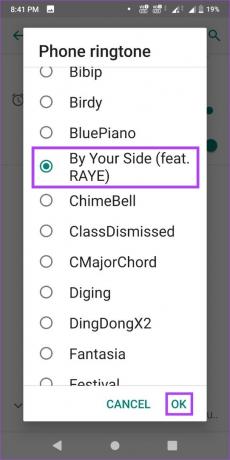
यह आपके रिंगटोन को चयनित गीत के अनुसार अनुकूलित कर देगा।
बख्शीश: आप सेटिंग मेनू का भी उपयोग कर सकते हैं अलग-अलग Android ऐप्स के लिए कस्टम नोटिफिकेशन साउंड सेट करें.
सैमसंग गैलेक्सी डिवाइस पर रिंगटोन बदलें
किसी भी अन्य Android डिवाइस की तरह, आप अपने Samsung Galaxy डिवाइस पर भी कस्टम रिंगटोन सेट कर सकते हैं। हालांकि इसे करने की प्रक्रिया थोड़ी अलग है। इसे करने के लिए नीचे दिए गए चरणों का पालन करें।
स्टेप 1: सेटिंग्स में जाओ।
चरण दो: 'ध्वनि और कंपन' पर टैप करें।
चरण 3: यहां रिंगटोन पर टैप करें।
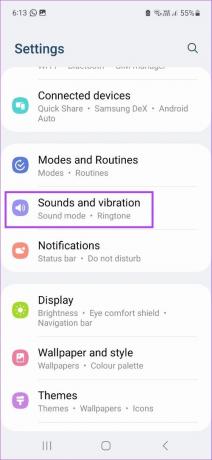
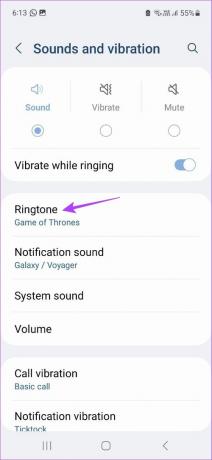
चरण 4: पृष्ठ पर स्क्रॉल करें और अपनी इच्छित रिंगटोन पर टैप करें।
बख्शीश: रिंगटोन वॉल्यूम बढ़ाने या घटाने के लिए आप रिंगटोन वॉल्यूम अनुभाग का भी उपयोग कर सकते हैं।

एक बार हो जाने के बाद, आपकी रिंगटोन बदल जाएगी। इसके अलावा आप अपने रिंगटोन को किसी गाने या किसी अन्य म्यूजिक में भी बदल सकते हैं। ऐसे।
एक कस्टम रिंगटोन सेट करें
स्टेप 1: सेटिंग्स में जाकर 'साउंड्स एंड वाइब्रेशन' पर टैप करें।
चरण दो: यहां रिंगटोन पर टैप करें और टॉप राइट कॉर्नर में + आइकन पर टैप करें।
चरण 3: पूछे जाने पर अनुमति दें पर टैप करें।


यह आपके डिवाइस के वर्तमान संगीत की एक सूची खोलेगा।
चरण 4: यहां, आप या तो खोज पर टैप कर सकते हैं या किसी विशिष्ट गीत को देखने के लिए विकल्प पर स्क्रॉल कर सकते हैं। फिर, चयनित गीत पर टैप करें।
चरण 5: यदि आप गीत में स्वचालित रूप से हाइलाइट किए गए बिंदु से रिंगटोन सेट करना चाहते हैं, तो 'प्ले सिलेक्टेड हाइलाइट्स ओनली' टॉगल चालू करें।
चरण 6: गाना चुने जाने के बाद Done पर टैप करें।

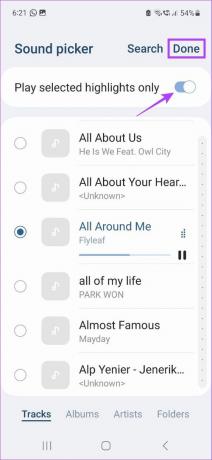
यह चयनित गीत को आपकी रिंगटोन बना देगा। हालाँकि, यदि आप गाने को हटाना चाहते हैं और इसे रिंगटोन सूची से भी साफ़ करना चाहते हैं, तो इसके सामने - आइकन पर टैप करें।

यह आपके रिंगटोन पेज से कस्टम गीत को हटा देगा।
यदि आपके कुछ ऐसे संपर्क हैं जिनसे आप बार-बार संपर्क में रहते हैं या जिनका बहुत महत्व है, तो आप उनके लिए कस्टम रिंगटोन सेट कर सकते हैं। यह आपको उन संपर्कों को बाकियों से अलग करने की अनुमति देगा। एंड्रॉइड और सैमसंग गैलेक्सी डिवाइस पर इसे कैसे करना है, यहां बताया गया है।
Android पर
टिप्पणी: किसी विशिष्ट संपर्क के लिए रिंगटोन बदलने के चरण आपके Android डिवाइस के आधार पर भिन्न हो सकते हैं।
स्टेप 1: संपर्क खोलें।
चरण दो: या तो सूची से वांछित संपर्क पर टैप करें या इसे खोजने के लिए खोज बार का उपयोग करें।
चरण 3: इसके बाद तीन डॉट वाले आइकॉन पर टैप करें।
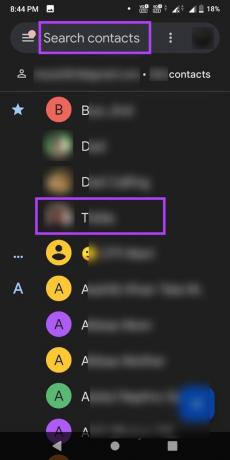
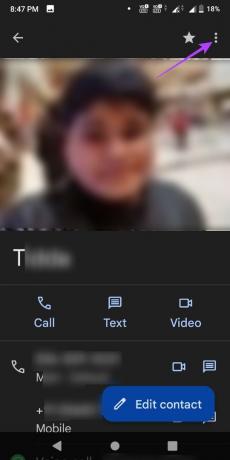
चरण 4: यहां सेट रिंगटोन पर टैप करें।
चरण 5: सूची से, एक रिंगटोन चुनें।
चरण 6: ओके पर टैप करें।

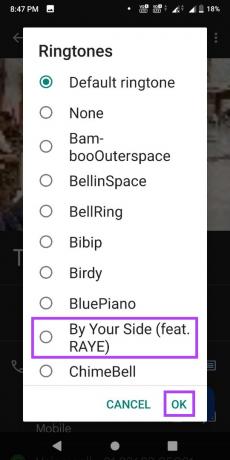
यह चयनित संपर्क के लिए रिंगटोन बदल देगा। अपने Android डिवाइस पर अन्य संपर्कों के लिए रिंगटोन बदलने के लिए उपरोक्त चरणों को दोहराएं।
सैमसंग गैलेक्सी डिवाइस पर
स्टेप 1: संपर्क ऐप खोलें।
चरण दो: यहां, उस संपर्क पर टैप करें जिसके लिए आप रिंगटोन बदलना चाहते हैं।
चरण 3: एडिट पर टैप करें।
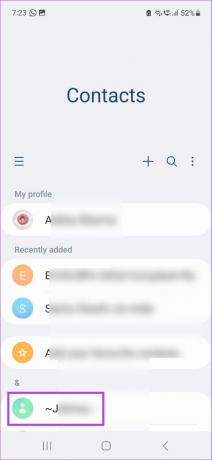
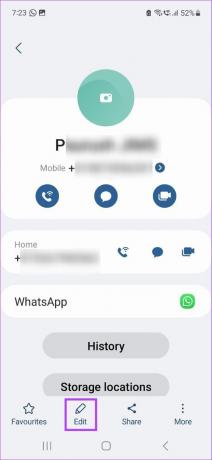
चरण 4: नीचे स्क्रॉल करें और View More पर टैप करें।
चरण 5: मेनू विकल्प दिखाई देने के बाद, रिंगटोन पर टैप करें।
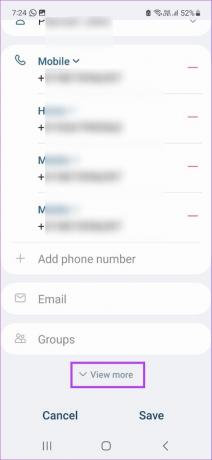
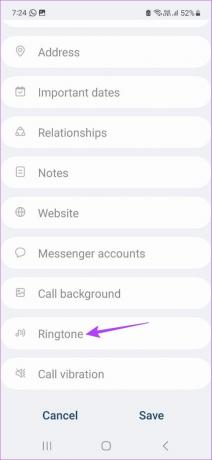
चरण 6: अनुरोधित डिवाइस मीडिया तक पहुंचने की अनुमति देने के लिए 'अनुमति दें' पर टैप करें।
चरण 7: इस सूची से, वह रिंगटोन चुनें जिसे आप सेट करना चाहते हैं या कस्टम रिंगटोन सेट करने के लिए ऊपरी दाएं कोने में + आइकन पर टैप करें।


चरण 8: एक बार आपका चयन हो जाने के बाद, बैक आइकन पर टैप करें।
चरण 9: यहां सेव पर टैप करें।


यह उस विशिष्ट संपर्क के लिए एक कस्टम रिंगटोन सेट करेगा। यदि आप अपने सैमसंग गैलेक्सी डिवाइस पर अन्य संपर्कों के लिए भी रिंगटोन बदलना चाहते हैं तो आप इस प्रक्रिया को दोहरा सकते हैं। इसके अतिरिक्त आप भी कर सकते हैं अपने गैलेक्सी फोन पर ऐप्स के लिए सूचना ध्वनि बदलें उन्हें अलग दिखाने के लिए।
बोनस: व्हाट्सएप पर रिंगटोन बदलें
आप व्हाट्सएप के लिए एक कस्टम रिंगटोन भी सेट कर सकते हैं ताकि आपको पता चल सके कि आपकी कॉल सेल्युलर कॉल है या व्हाट्सएप कॉल सही टोन से है। यहाँ यह कैसे करना है।
स्टेप 1: व्हाट्सएप खोलें।
व्हाट्सएप खोलें
चरण दो: यहां थ्री डॉट मेन्यू पर टैप करें।
चरण 3: सेटिंग्स पर टैप करें।
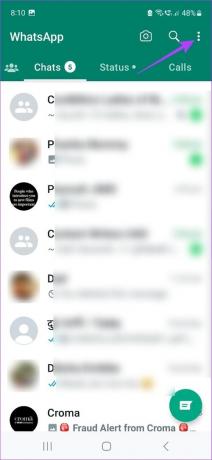
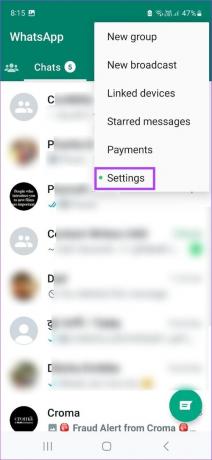
चरण 4: इसके बाद नोटिफिकेशन पर टैप करें।
चरण 5: नीचे स्क्रॉल करें और कॉल सेक्शन में जाएं। यहां रिंगटोन पर टैप करें।
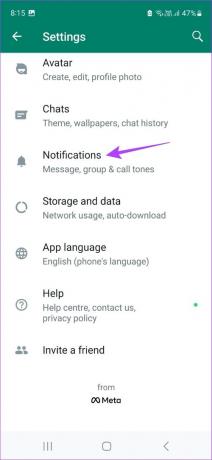
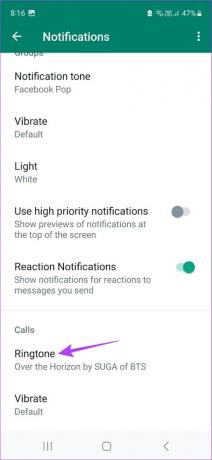
चरण 6: इस पृष्ठ से वांछित रिंगटोन का चयन करें।
बख्शीश: अपने रिंगटोन की आवाज़ सेट करने के लिए रिंगटोन वॉल्यूम स्लाइडर का उपयोग करें।
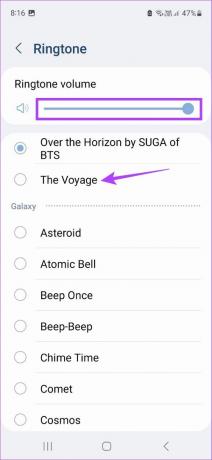
एक बार यह हो जाने के बाद, आपका व्हाट्सएप रिंगटोन बदल जाएगा। इसके अतिरिक्त आप भी कर सकते हैं विशिष्ट व्हाट्सएप संपर्कों के लिए अधिसूचना ध्वनियों को अनुकूलित करें.
Android पर रिंगटोन बदलने के लिए अक्सर पूछे जाने वाले प्रश्न
अपने रिंगटोन के रूप में YouTube से वीडियो का उपयोग करने के लिए, आपको सबसे पहले इसकी आवश्यकता होगी अपने Android डिवाइस पर YouTube वीडियो को MP3 प्रारूप में बदलें. फिर, एमपी3 फ़ाइल को अपने डिवाइस की रिंगटोन के रूप में जोड़ने के लिए उपरोक्त विधि का उपयोग करें।
Google मीट के सेटिंग मेन्यू में जाएं। यहां नोटिफिकेशन पर टैप करें। एक बार आपके डिवाइस की सूचना सेटिंग खुलने के बाद, 1:1 कॉल का पता लगाएं। फिर, उस पर लॉन्ग प्रेस करें और आवश्यकतानुसार रिंगटोन बदलें। कृपया ध्यान दें कि Google मीट रिंगटोन को बदलने की क्षमता कुछ उपकरणों के लिए उपलब्ध नहीं हो सकती है।
अपने रिंगटोन को अनुकूलित करें
सूचना ध्वनियों की तरह, रिंगटोन आपको किसी भी आने वाली कॉल के बारे में सूचित करने का एक शानदार तरीका है। इसलिए हम आशा करते हैं कि हमारे लेख ने Android पर रिंगटोन बदलकर इसे अनुकूलित करने में आपकी मदद की। यदि आपको कोई समस्या हो रही है तो आप हमारे अन्य लेख को भी देख सकते हैं एंड्रॉइड रिंगटोन काम नहीं कर रहा है और कभी कोई कॉल मिस न करें।
अंतिम बार 18 मई, 2023 को अपडेट किया गया
उपरोक्त लेख में सहबद्ध लिंक हो सकते हैं जो गाइडिंग टेक का समर्थन करने में सहायता करते हैं। हालाँकि, यह हमारी संपादकीय अखंडता को प्रभावित नहीं करता है। सामग्री निष्पक्ष और प्रामाणिक बनी हुई है।
द्वारा लिखित
अंकिता शर्मा
दिल से एक लेखिका, अंकिता को गाइडिंग टेक पर एंड्रॉइड और विंडोज इकोसिस्टम के बारे में लिखना पसंद है। अपने खाली समय में, उन्हें टेक ब्लॉग और स्क्रिप्ट राइटिंग मैनुअल की खोज करते हुए पाया जा सकता है। आप उसे अपने लैपटॉप से बंधे, समय सीमा को पूरा करने, स्क्रिप्ट लिखने और शो देखने (किसी भी भाषा!) को सामान्य रूप से पकड़ सकते हैं।



